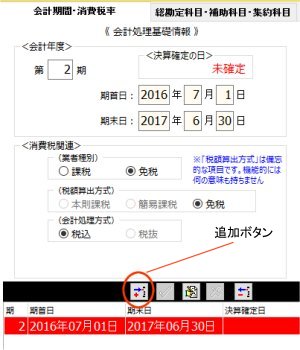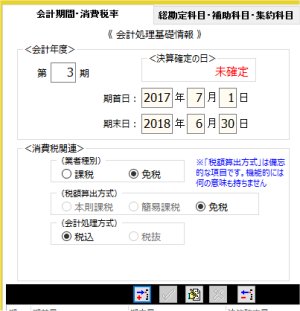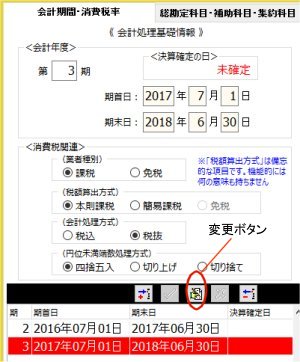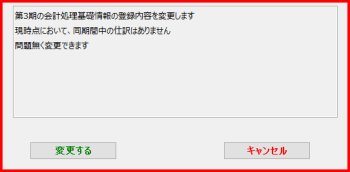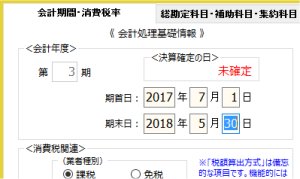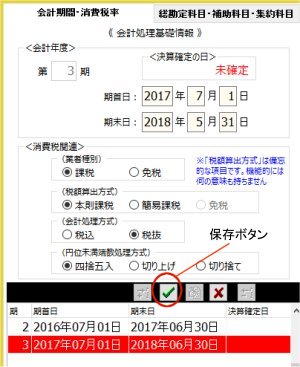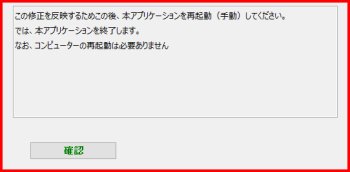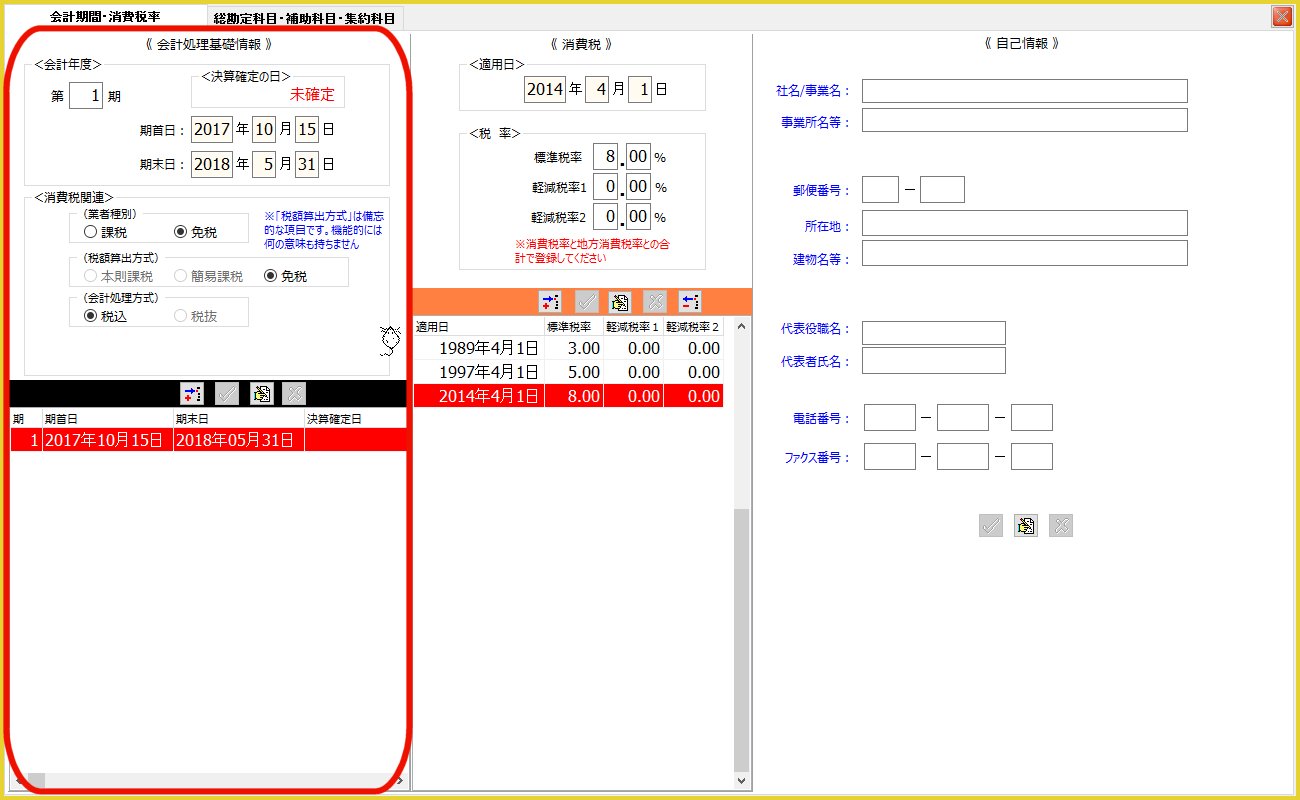
Basicinfo00000.jpg 大きいイメージ
| 項目 | 機能 | |||||
| 会計年度 | 年1期 1年以内で設定します | |||||
| 消費税関連 | 業者種別 | 「免税事業者」にすると以下の項目は使えません | ||||
| 税額算出方式 | 備忘的な項目で実質的に消費税処理に何らの影響もありません
「簡易課税」にしても「会計処理方式」が「税抜」であれば個々の仕訳では消費税計算されます |
|||||
| 会計処理方式 | 「税込み」にすると実質「免税事業者」と同じになります 消費税計算は一切しません | |||||
| 円位未満端数処理方式 | 「税抜会計」のとき有効になります | |||||